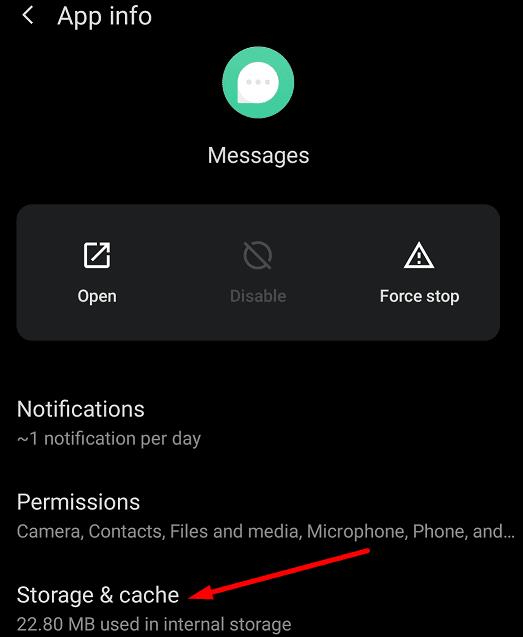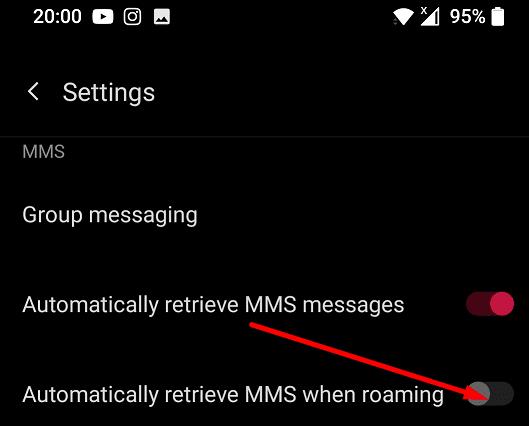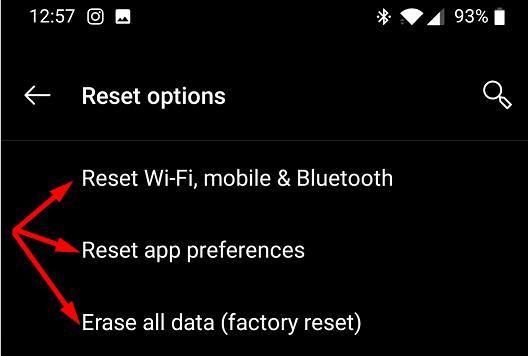Les aplicacions de missatgeria i veu sobre IP com WhatsApp , Signal o Telegram són les millor valorades entre els usuaris d'Android. Però els bons vells missatges de text encara no han mort. Molta gent encara els utilitza, sobretot quan es troben amb problemes de xarxa.
Bé, de vegades el vostre dispositiu Android pot mostrar un misteriós error "El missatge ha caducat o no està disponible" quan intenteu comprovar els vostres missatges de text. Si teniu aquest problema al vostre dispositiu OnePlus , seguiu les solucions de resolució de problemes següents.
Com puc desfer-me del "Missatge caducat o no disponible"?
Esborra la memòria cau de l'aplicació de missatges
Esborrar la memòria cau de l'aplicació esborrarà tots els fitxers temporals que puguin impedir que l'aplicació Missatges mostri missatges de text i MMS recents.
Aneu a Configuració , seleccioneu Aplicacions i notificacions.
A continuació, toqueu Missatges i aneu a Emmagatzematge i memòria cau .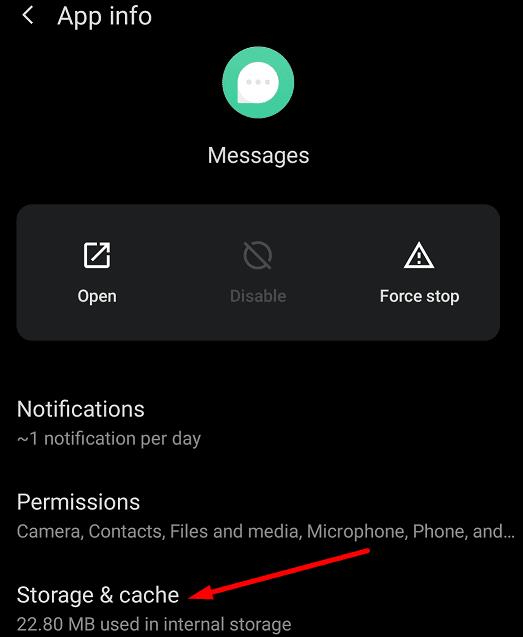
Toqueu Esborra la memòria cau . Comproveu si el problema persisteix i, si ho fa, premeu també l' opció Esborra dades .
Sortiu de totes les vostres aplicacions, reinicieu el dispositiu i torneu a comprovar els vostres missatges de text.
Substituïu la targeta SIM
Diversos usuaris van confirmar que van resoldre aquest problema substituint les seves targetes SIM. Si és una targeta antiga, potser s'ha fet malbé i el vostre dispositiu OnePlus no pot llegir la informació de la targeta . Tanmateix, alguns usuaris es van queixar que el problema va tornar unes setmanes després d'haver substituït les seves targetes SIM. Amb sort, no experimentaràs el mateix problema.
Comproveu la configuració de l'APN
Comproveu la configuració de l'APN i assegureu-vos que feu servir la configuració recomanada pel vostre operador. Per obtenir més informació, visiteu la pàgina d'assistència del vostre operador.
Alternativament, podeu contactar amb el servei d'assistència del vostre operador per obtenir més ajuda.
Activa la baixada d'MMS en itinerància
Altres usuaris van dir que habilitar la descàrrega automàtica d'MMS en itinerància els va fer el truc.
Per tant, inicieu l'aplicació Missatges i aneu a Configuració .
A continuació, activeu l' opció de descàrrega automàtica d'MMS en itinerància . En alguns models OnePlus, haureu de recuperar automàticament els MMS en itinerància .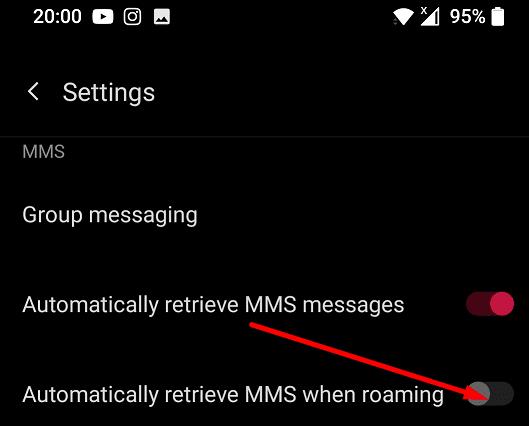
Comproveu si ara podeu rebre missatges de text i MMS.
Restableix el teu telèfon OnePlus
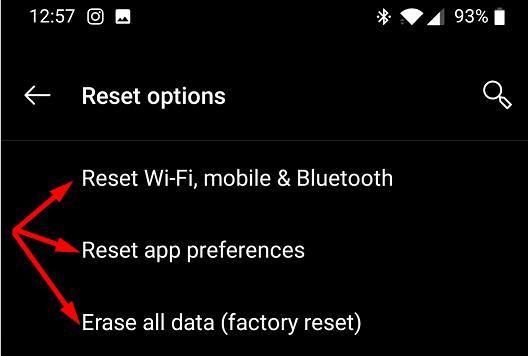
Si el problema continua, aneu a Configuració , seleccioneu Sistema i toqueu Restableix les opcions . Primer, proveu de restablir la configuració de WiFi, mòbil i Bluetooth i comproveu els resultats. A continuació, toqueu Restableix les preferències de l'aplicació i comproveu si l'aplicació Missatges funciona correctament.
Com a últim recurs, feu un restabliment de fàbrica. Tingueu en compte que aquesta acció esborrarà totes les dades emmagatzemades al vostre dispositiu. No oblideu fer una còpia de seguretat de les dades importants abans de restablir el dispositiu.
Conclusió
Si l'error "El missatge ha caducat o no està disponible" us impedeix llegir els vostres missatges de text o MMS, esborreu la memòria cau de l'aplicació Missatges i reinicieu el telèfon. A més, aneu a la pàgina d'assistència del vostre operador i assegureu-vos que feu servir la configuració correcta de l'APN. Si el problema persisteix, reinicieu el dispositiu.
Amb quina freqüència rebeu l'error "El missatge ha caducat o no està disponible" al vostre dispositiu OnePlus? Heu trobat altres solucions per solucionar aquest problema? Feu-nos-ho saber als comentaris a continuació.